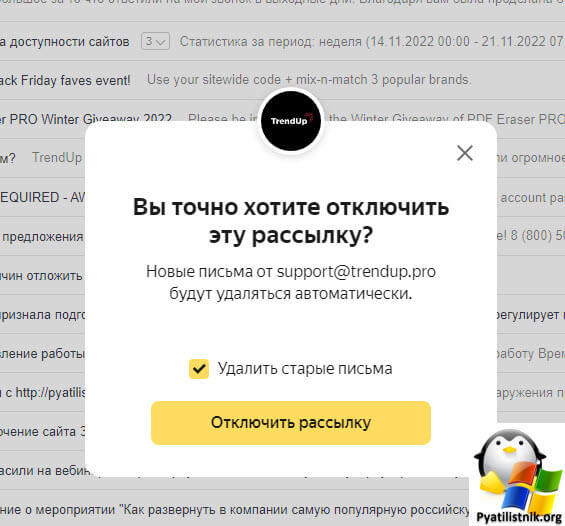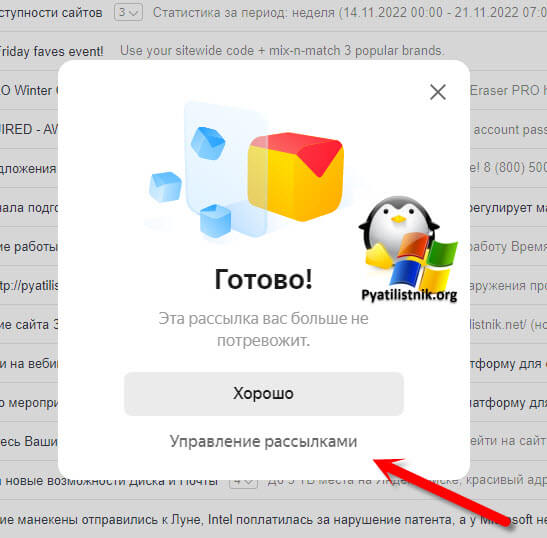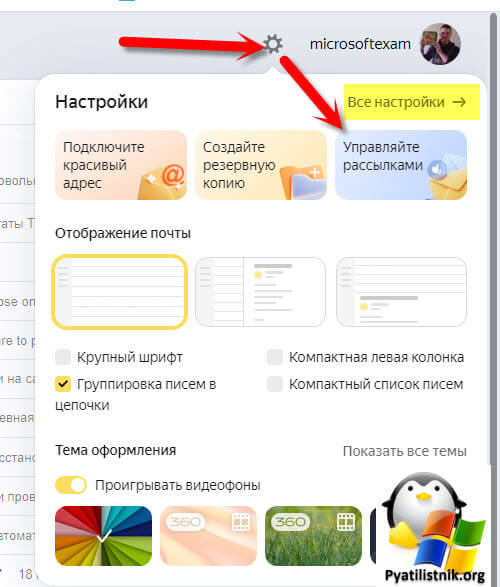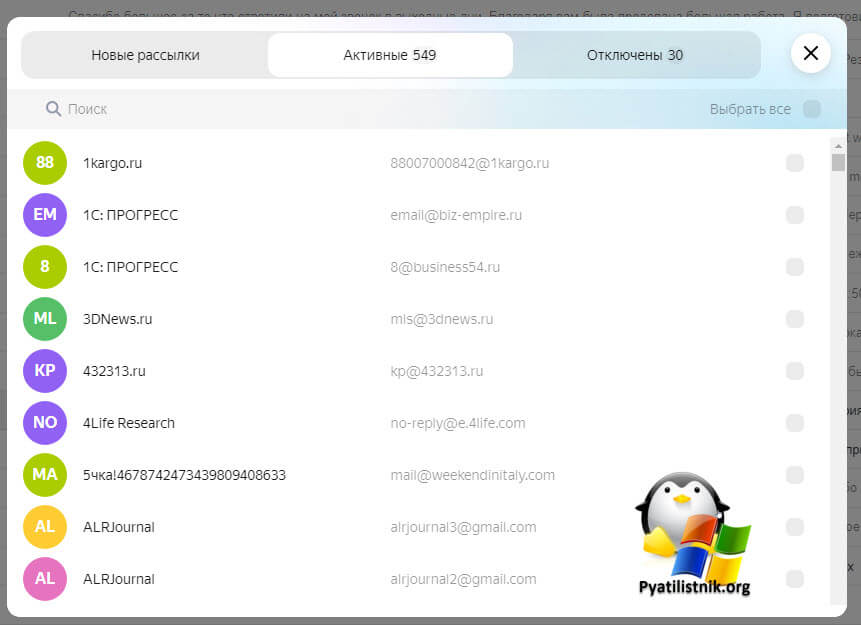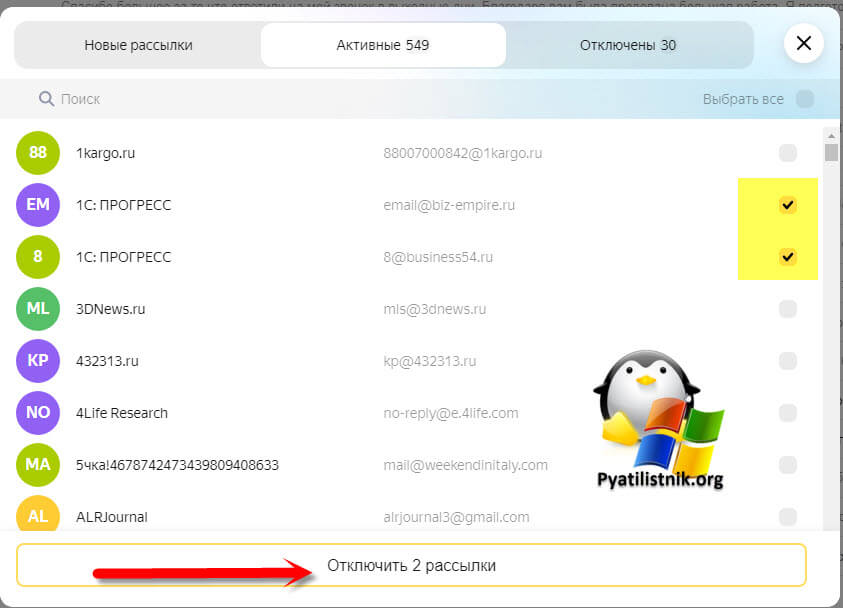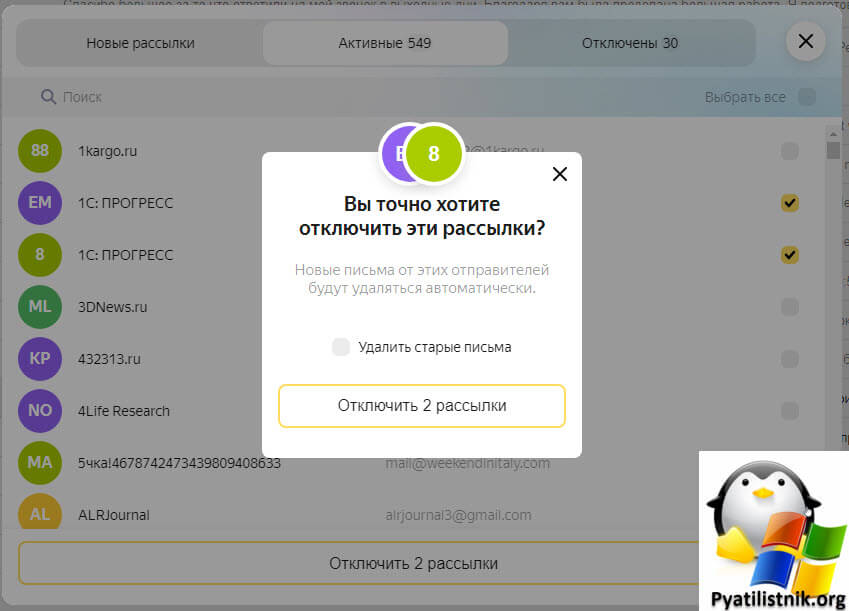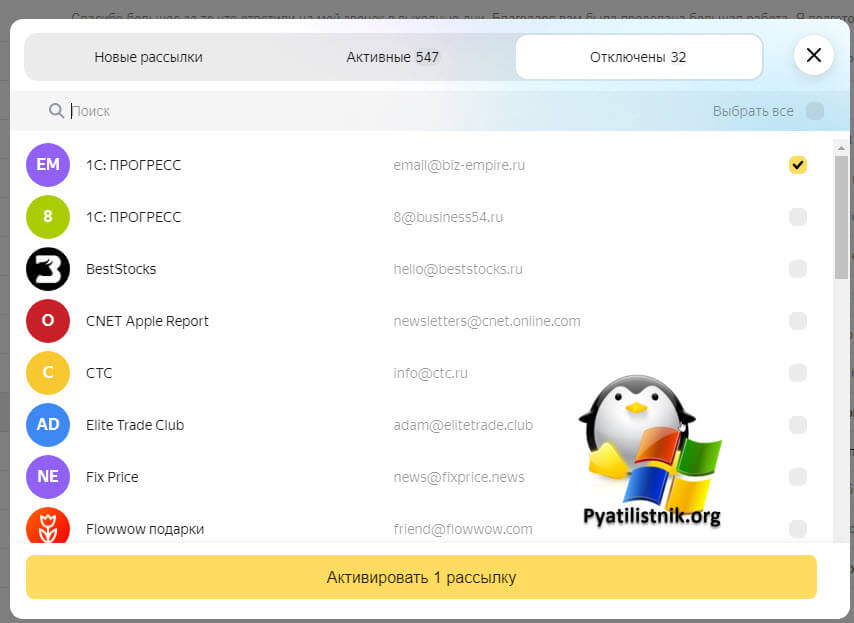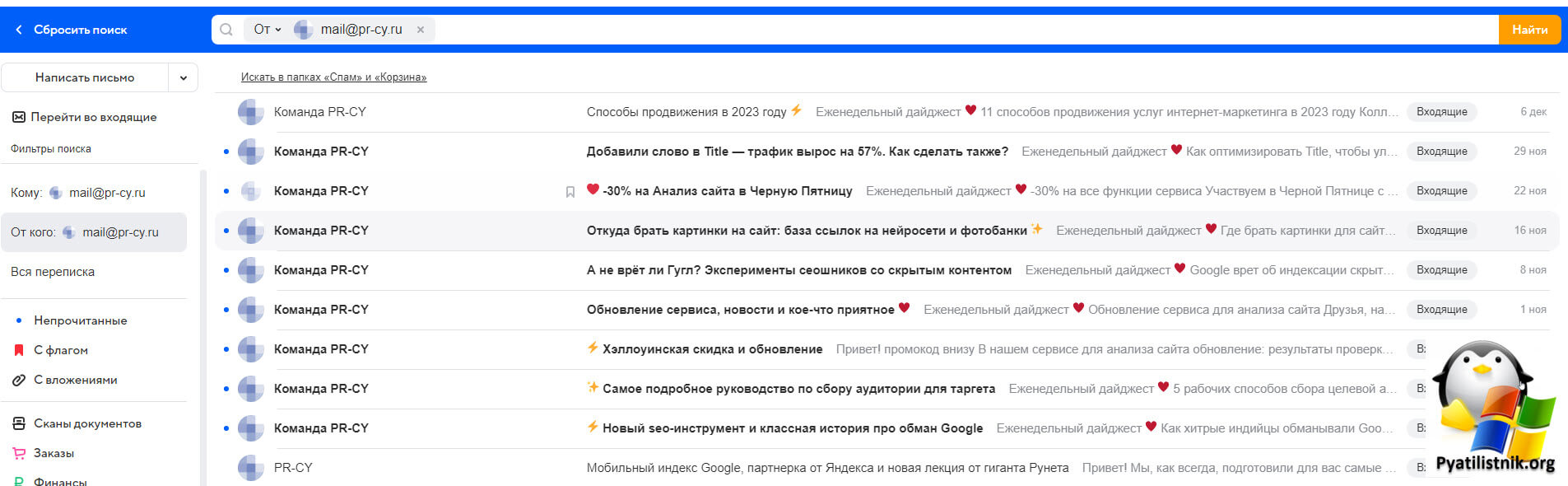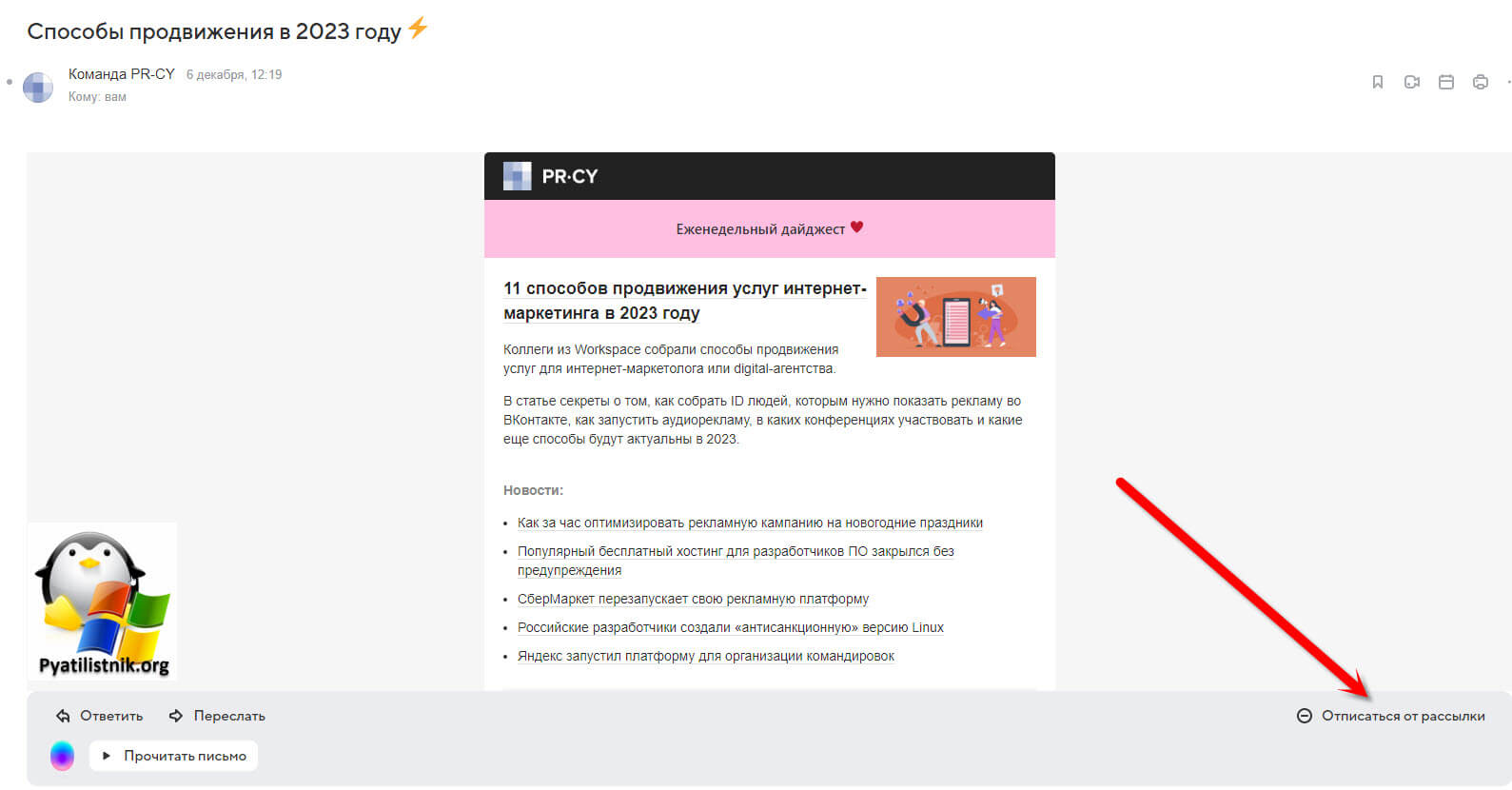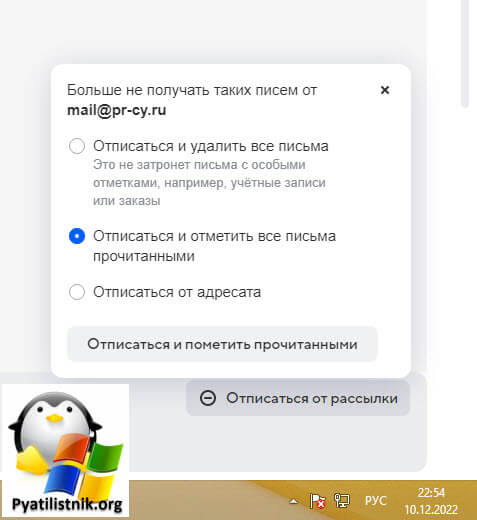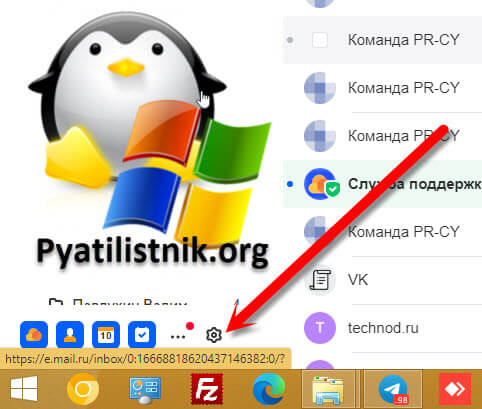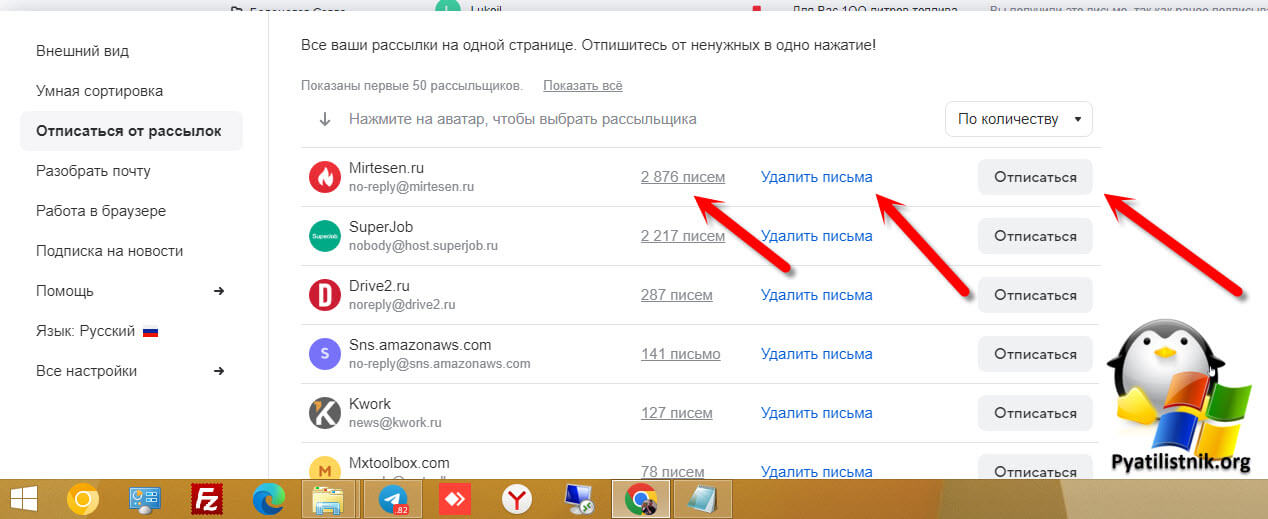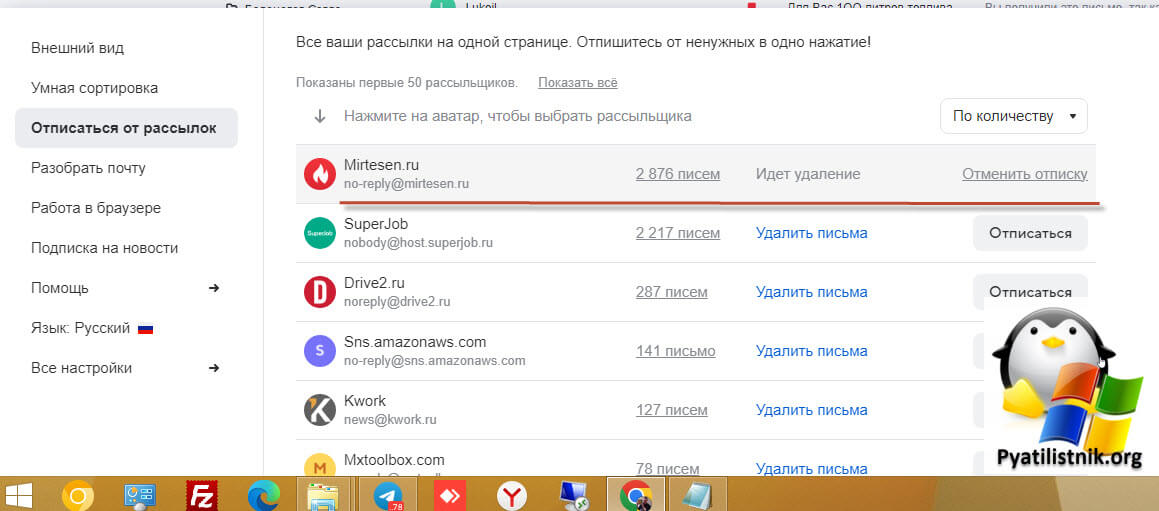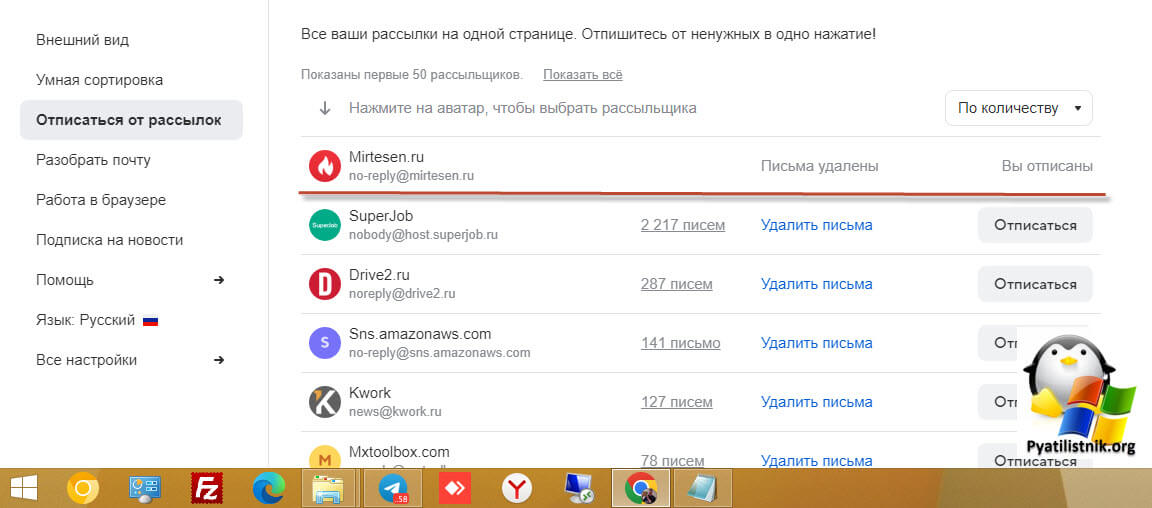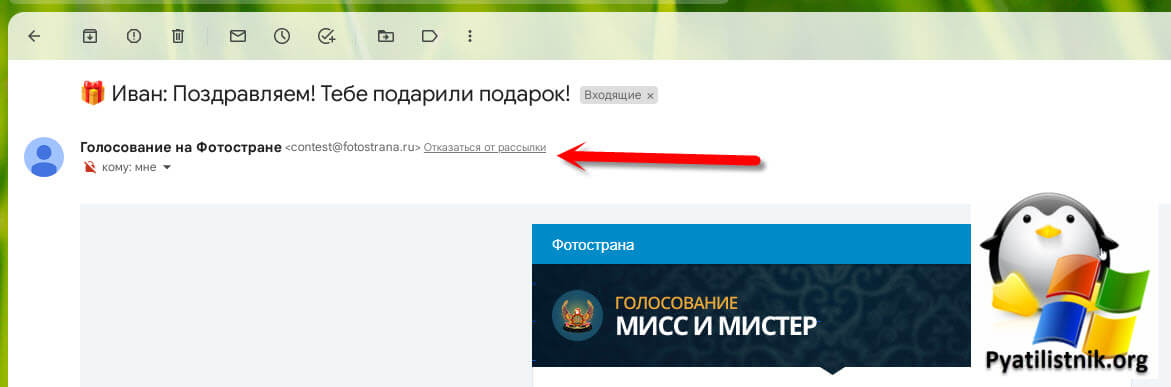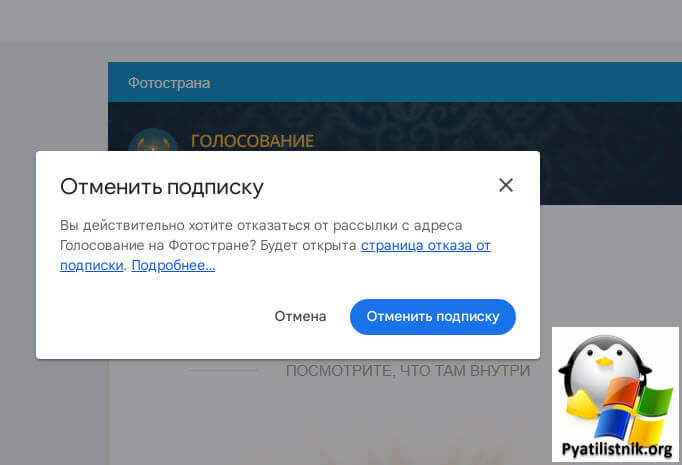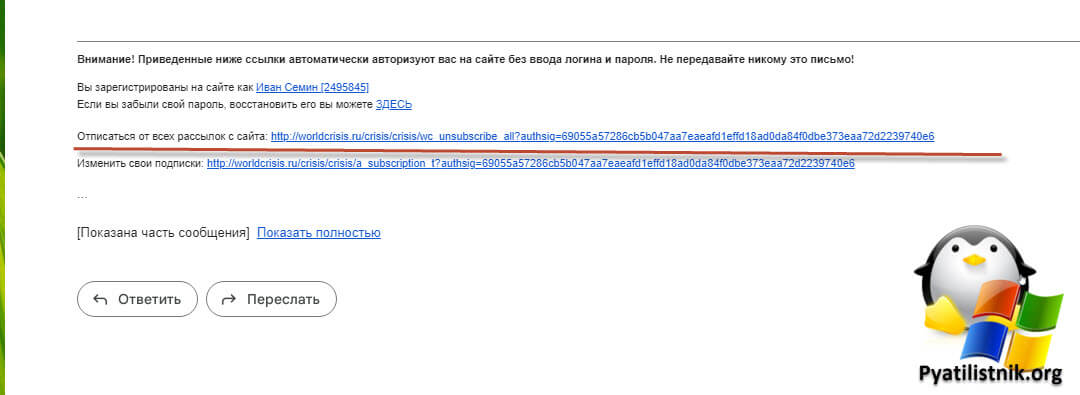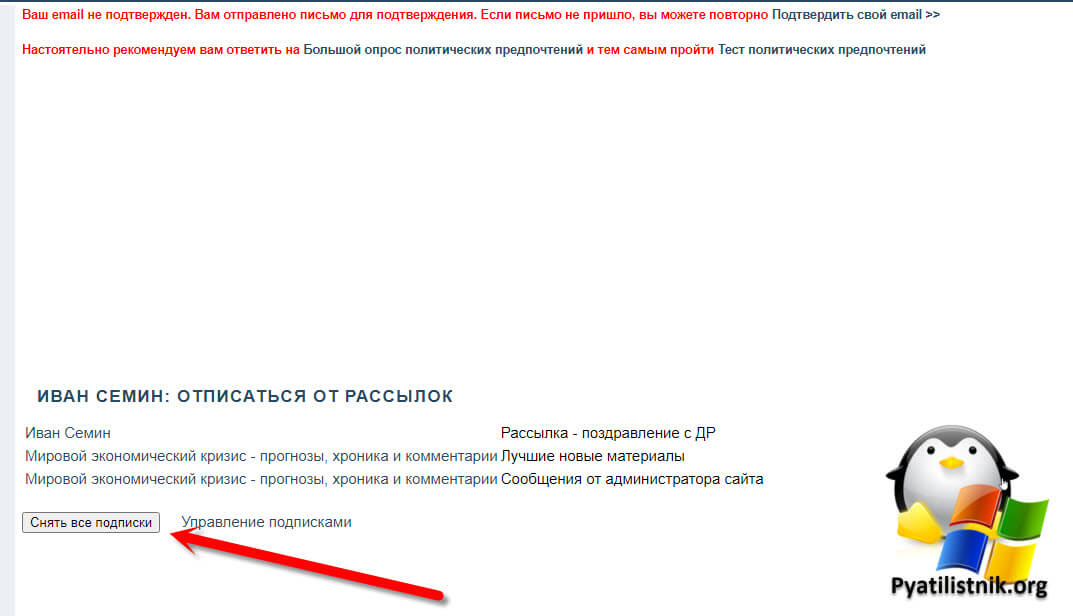Как отписаться от рассылки на почту Яндекс, Mail и Gmail

Добрый день! Уважаемые читатели и гости IT блога Pyatilistnik.org. В прошлый раз мы с вами разобрали варианты, как копировать защищенную от редактирования таблицу Google Sheets. В современном мире самое масштабное, что есть, так это количество информации, которое уже сложно подсчитать и люди не перестают генерировать новую. Со временем у людей накапливаются сотни, а у кого-то тысячи каналов, подписок и других форм получения информации, что в 90% случаев является уже банальным спамом, захламляющим ваше информационное пространство. В данной статье я хочу вам показать простые методы, как отписаться от рассылок на почту: Яндекса, Gmil, mail и других. Объясню, почему именно я стараюсь делать отписку, чем просто помещение в спам.
🙈Зачем отписываться от рассылок, а не помещать их в спам?
Ранее мы с вами рассматривали сортировку и фильтрацию электронных писем, многое там могло пойти сразу в спам, когда это была откровенная реклама различных сомнительных услуг и товаром, но в случае с легитимными подписками с нормальных сайтов и сервисов такой метод не правильный, так как они не виноваты😊 , что вам уже может не требоваться новостная рассылка, и не заслуживают понижения рейтинга в глазах почтовой системы. Плюс можете быть ситуация, что вы потом захотите возобновить подписку и какую-то часть писем пропустите, если у вас будут действовать прежние правили фильтрации или удаления почтовых писем.
Самые частые рассылки от которых люди отписываются со временем, это:
- вайлдберриз
- озон
- лента
- рассылки займов
- от рассылок мтс
- сбермегамаркета
- госуслуги
🔍Как управлять рассылками на Яндекс почте
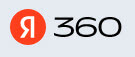 У меня Яндекс почта одна из основных через которую я общаюсь с посетителями и клиентами, поэтому начну с нее. Спасибо некоторым читателям, кто упросил это все оформить в виде статьи. Существует два метода отписаться от рассылок на Яндекс почту:
У меня Яндекс почта одна из основных через которую я общаюсь с посетителями и клиентами, поэтому начну с нее. Спасибо некоторым читателям, кто упросил это все оформить в виде статьи. Существует два метода отписаться от рассылок на Яндекс почту:
- 1️⃣Первый метод, это среди списка писем найти нужное, в моем примере, это "спамер" Артем Сребный. Наведя курсор на само письмо у вас справой стороны появится кнопка "Отключить рассылку". Нажмите на нее.
Вас спросят "Вы точно хотите отключить эту рассылку", согласитесь с действием, если вам не нужны старые письма от данной подписки, то поставьте галку "Удалить старые письма"
Через пару секунд все будет готово и эта рассылка вас больше не потревожит. Обратите внимание, что тут сразу есть кнопка, для массового управления рассылками. Вы можете ее нажать, но я покажу другой метод ее вызова.
- 2️⃣Второй метод, как вы поняли по управлению рассылками на Яндекс почте, это массовое редактирование. Для этого в правом верхнем углу нажмите на значок шестеренки⚙️ и в открывшемся окне найдите пункт "Управляйте рассылками".
Нас тут будет интересовать две вкладки, первая отвечает за активные рассылки, на которые вы подписаны, и вторая, где есть отключенные. Для того, чтобы произвести отписку от нужной рассылки или группы рассылок, выделите их.
В моем примере я выбрал две рассылки от 1С:ПРОГРЕСС, да простят они меня, я даже не помню кто это😃. Далее просто остается нажать на кнопку "Отключить 2 рассылки"
Соглашаемся, что отключаем эти рассылки, при желании можно удалить текущие письма с вашего ящика. Все магия сделана.
Теперь наши две рассылки от которых мы решили отказаться, появятся в списке отключенных. Если по какой-то причине вы хотите возобновить подписку на нужную рассылку, вы должны ее просто выбрать и активировать, что удобно.
📨Как отписаться от рассылки на почту Mail
![]() Теперь давайте посмотрим, как вы можете управлять рассылками на почтовом сервисе mailюru. Тут так же вы можете делать это точечно, либо массово. Предположим вам нужно отписаться от одной рассылки. В моем примере это будет сервис PR-CY. откройте любое письмо от данного сервиса.
Теперь давайте посмотрим, как вы можете управлять рассылками на почтовом сервисе mailюru. Тут так же вы можете делать это точечно, либо массово. Предположим вам нужно отписаться от одной рассылки. В моем примере это будет сервис PR-CY. откройте любое письмо от данного сервиса.
В правом нижнем углу будет кнопка "Отписаться от рассылки". Нажмите на нее.
Тут будет выбор из трех пунктов:
- ✅Отписаться и удалить все письма - Это не затронет письма с особыми отметками, например, учётные записи или заказы
- ✅Отписаться и отметить все письма прочитанными
- ✅Отписаться от адресата
Тут все зависит от вашей задачи, если письма точно не нужны, то выберите первый пункт, если нужны то любой из оставшихся.
Для того, чтобы массово управлять вашими рассылками на которые вы подписаны, вам необходимо в левом нижнем углу, найти кнопку виде шестеренки⚙️.
Найдите раздел "Отписаться от рассылок". Тут вы увидите все то, на что вы подписаны, количество писем, что сейчас есть и возможность их тут же удалить.
Я для примера удалю все письма от "Миртесен" и отпишусь от него. Для этого я нажимаю соответствующие кнопки.
Через некоторое время вы увидите, что письма удалены и вы успешно отписались. Обратите внимание, что тут есть фильтры, например по количеству писем сортировка и многое другое. Все оказалось очень легко.
Как производить отписку от рассылок в Gmail.com
У Gmail к сожалению нет встроенного инструмента для массового управления подписками, но можно это делать точечно. Выберите нужное вам письмо, в большинстве случаев нужная кнопка будет на против имени и адреса отправителя. Нажмите на кнопку "Отказаться от рассылки".
Нажмите кнопку "Отменить подписку".
Бывает так, что ссылка на отписку будет в самом низу письма, вот вам такой пример.
Вас перебросит на нужный ресурс, где будет кнопка для отписки. Не удобно, но это хоть что-то.
На этом у меня все. Я уверен, что вы теперь наведете порядок в своих почтовых ящиках. С вами был Иван Сёмин, автор и создатель IT портала Pyatilistnik.org.